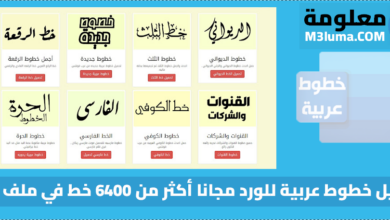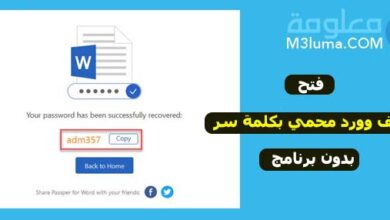كيفية إزالة حالة “للقراءة فقط” في مستند مايكروسوفت وورد
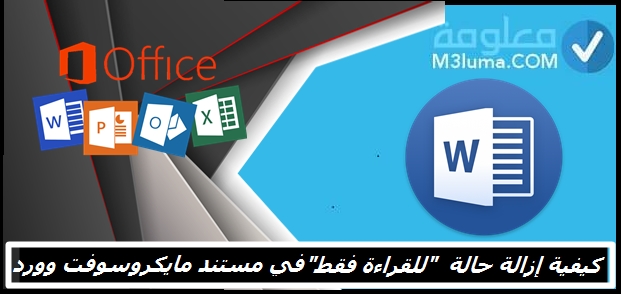
هل قمت بفتح برنامج المايكروسوف وورد على حاسوبك الخاص، وعند محاولتك لتعديل بعض الإضافات على مستنداتك وملفاتك المهمة، تتفاجئ بظهور رسالة تتضمن المنع من التعديل وتحرير الملف، والسبب يعود الأن الملف ينطوي على خاصية القراءة لا غير، أي انك تمتلك حق القراءة وليس التعديل عليه أو التحكم فيه كالمعتاد، مما يجعلك تفقد اعصابك امام شاشة جهازك، لا داعي للقلق هذه النقطة، الأننا استحضرنا لكم اليوم مجموعة من الطرق والحلول الرائعة والمضمونة 100٪، والتي ستساعدك بقوة في إزالة خاصية القراءة على مستنداتك وملفاتك المهمة، وإمكانية التعديل والتحكم فيها بكل اريحية وبدون قيود.
سنتعرف خلال مقالنا اليوم، عن أروع واسهل الطرق الإزالة القيود عن الملفات والمستندات التي تفتح على برنامج الوورد في وضعية القراءة دون إمكانية التعديل عليها، إذا تابع معي المقال خطوة بخطوة حتى تتمكن من تحرير ملفاتك على الوورد word بكل اريحية كما جرت العادة كل يوم.
الطريقة الأولى: تعطيل خاصي “العرض المحمي”.
قم بالدخول للملف او المستمد المقيد بميزة القراءة فحسب،من خلال برنامج مايكروسوفت الوورد word، سينبثق لك الملف تحت ستار العرض المحمي، من المحتمل انك قمت بتحميل ذلك الملف عبر شبكة الأنترنت، وهذا من الأسباب التي تمنعك من التحرير عليه، الأن خاصية العرض المحمي تهدف لمحارفة الفيروسات المدمرة التي تأتي مع هذا النوع من الملفات.
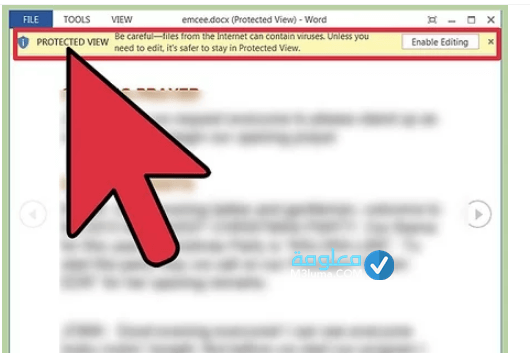
وعندما تنبثق لك رسالة تتضمن المتع من تحرير الملف والسماح بقرائته فقط على الوورد، ماعليك سوى اتباع الخطوات البسيطة الموالية، وستتمكن من تحريره.
وإزالة قيود الحضر عليه بعدد نقرات قليلة.
الخطوة الثانية: هنا ماعليك سوى الضغط على خيار Enable Editing الإزالة قيود الحصر عن الملف وتحريره بكل سهولة ويسر، أنضر الصورة الموالية.
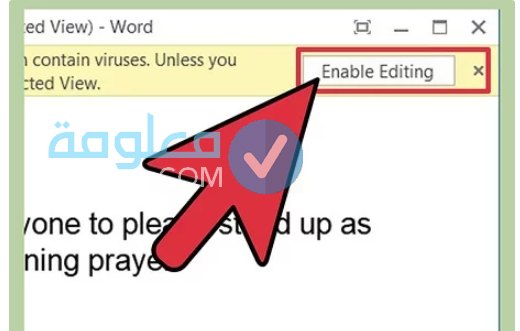
الخطوة الثالثة: بمجرد تفعيل الخاصية السابقة، ستتمكن من تحرير ملفك الخاص كما تشاء، في حالة استمرا الإشكال على حاله ولم تتحقق اي نتيجة، لا داعي للقلق ماعليك سور الإعتماد على الطرق الموالية وستنخلص من إزالة قيود الحضر على ملفاتك ومستنداتك ببساطة.
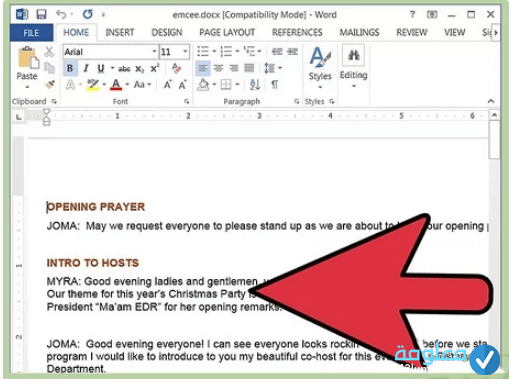
أنضر أيضا:أفضل 14 قالب ووردبريس احترافي مجاني بألوان هادئة ومزايا خرافية
الطريقة الثانية: تغيير خصائص الملف
هل ترغب في التحكم في اعدادات ملفك الخاص على برنامج الوورد والذي ينطوي على خاصية القراءة فقط، بهدف تحريره والتعديل عليه، ماعليك سوى اتباع الخطوات الموالية بكل دقة وعناية.
الخطوة الأولى: قم بالدخول للملف المقيد بخاصية القراءة فحسب، حسب المكان الذي قمت بحفظه عليه عبر حاسوبك.
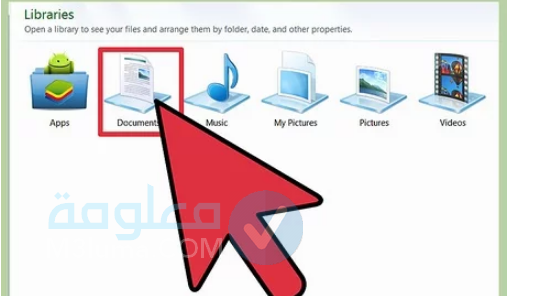
ملاحظة
هناك العديد من المستخدمين يغفلون عن نقطة مهمة، وهي وضع ملفاتهم او مستنداتهم على أسطوانة التخزين، وعند إدخالها على الحاسوب، يتفاحئ بعدم قدرتهم على تحرير تلك الملفات، هذا امر طبيعي الأن الملف ينطوي على خاصية القراءة لا غير، وعندما ترغب في تحريره، من المهم أن تقوم بنسخ من الأسطوانة وتقله على سطح المكتب، وستتمكن من إضافة المحتويات عليه بكل يهولة ويسر.
الخطوة الثانية: قم بكليك يمين فوق الملف الإزالة قيود الحصر عليه.
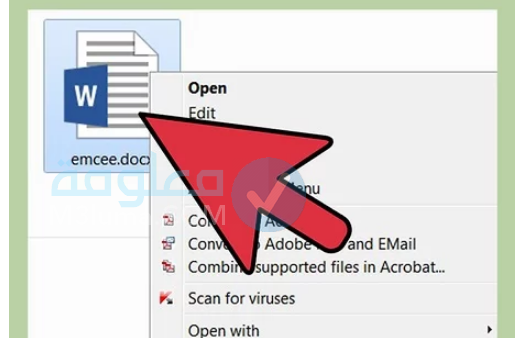
الخطوة الثالثة: ستنبثق لك بعض الخيارات المتنوعة،حدد Properties.
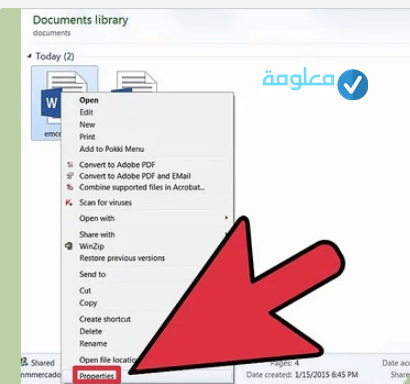
الخطوة الرابعة: هنا ماعليك سوى النقر على Read cely, لتعطيل خاصية القراءة.
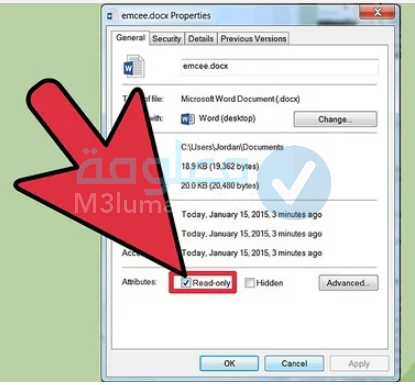
الخطوة الخامسة: أنقى مباشرة على خيار Apply.
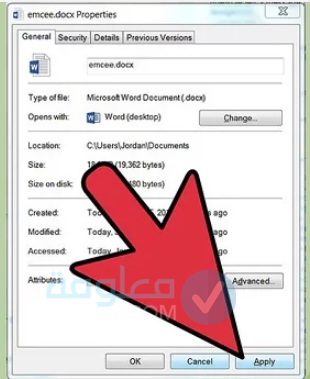
الخطوة السادسة: وبالتالي ستحد نفسك تتنقل بين أيقونات النص ويحق لك تحريره والتحكم فيه بطريقتك الخاصة بدون اي قيود او حواجز.
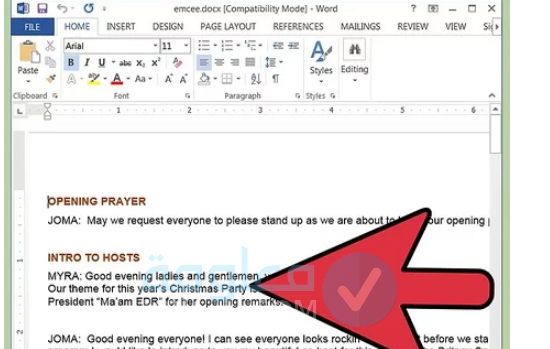
من المحتمل أن حميع الخط ات السابقة لم تحقق اي نتيجة لحد الساعة، ولم تتمكن إلى حدود الأن من إزلة قيود الحضر على ملفاتك التي تنطوي على خاصية القراءة فقط، قم باتباع الخطوات الموالية الأنها ستكون الخل النهائي لهذا الإشكال العويص.
الطريقة الثالثة: كيفية حفظ الملف بصيغة مختلفة
هناك حيلة عبقرية من خلالها ستتفوق في إلغاء خاصية القراءة على ملفاتك المهمة، وستتمكن بعد ذلك من التعديل عليها بسهزلة، والمتمثلة في حفظ الملف على شكل نسخة وتقوم بالتعديل عليها والتحكم خطوة بخطوة، وإعاظة صياغتها في ما بعد الى ملف، كيف ذلك؟
ماعليك سوى اتباع الخطوات التالية تركيز، وستتمكن من القيام بالأمر بكل سهولة.
الخطوة الأولى: قم بالدخول لملف المقيد بخاصية القراءة فحسب.
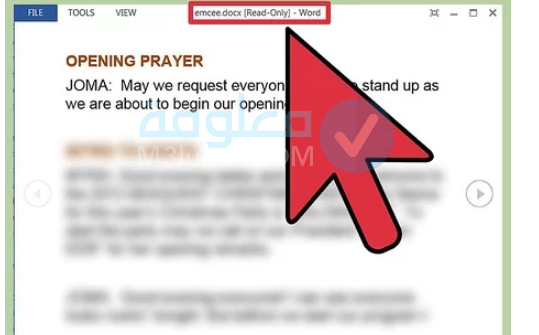
الخطوة الثانية: من خلال الواجهة الماثلة امامك، انقر على خيار حفظ باسم”save as”.
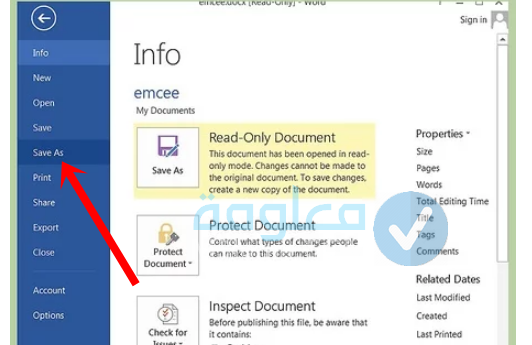
الخطوة الثالثة: هنا قم باستبدال اسم الملف الى اسم جديد، ثم إضغط على حفظ Save.
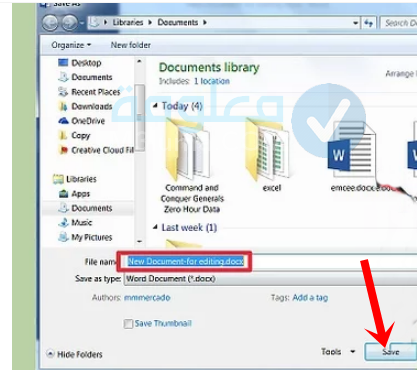
الخطوة الرابعة: قم بالدخول للنسخة بواسطة الملف الوورد.
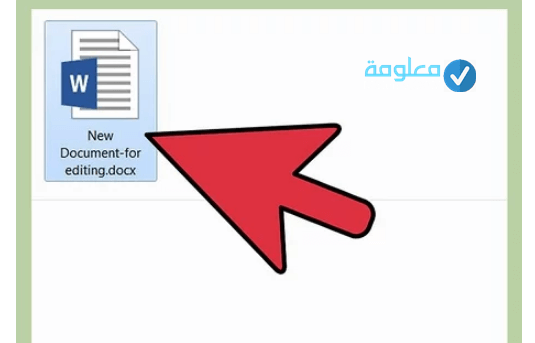
الخطوة والأن استمتع بتحرير وتعديل ملفك بدون توقف.
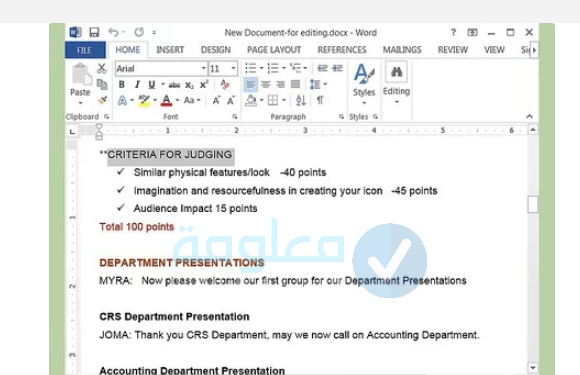
قد تفشل هذه الطريقة مع بعض المستخدمين، فلا داعي للقلق أبدا، ماعليك سوى اتباع الطرق والحلول البسيطة الموالية حتى تتمكن من تحرير ملفك المقيد بخاصية القراءة فقط.
الطريقة الرابعة: ضبط أذونات الملفات المسترجعة
قد تحتوي ملفاتك.على الأذونات غبير الصحيخة والتي لا تتوافق مع نظام الويندوز الخاص بك، مما يمنعك من الوصول إليها والتحكم قيها بطريقتك الخاصة، الإصلاح الأمر وإمكانية التحكم في ملفاتك ومستنداتك بسهولة وبدون قيود ماعليك سوى اتباع الخطوات الموالية.
الخطوة الأول: يجب عليك فتح نظام الويندوز الخاص بك، ومنحه صلاحية الإسنخدام كمدير، وذلك بهدف الوصول لمختلف الملفات التي تنطوي أذونات خاطئة.
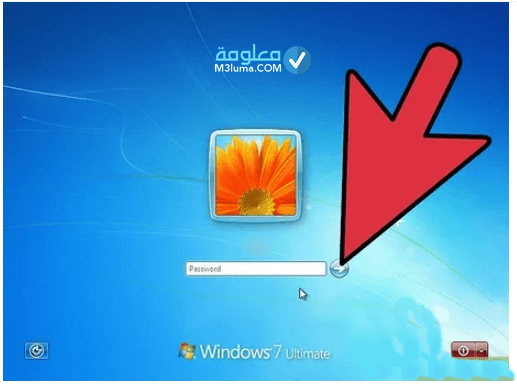
من الأسباب الحقيقية التي تجعل ملفاتك تحتوي على أذونات خاطئة وغير صحيحة، عندما تستعيدها من الأقراص الصلبة للتخزين مختلفة، او عندما تقزم بنسخ تلك الملفات من عمق مجلد مستخدم مختلف وبالتالي تجد نفسك عاجزا على الدخول إليها او التعديل عليها نهائيا.
الخطوة الثانية: قم بالدخول للمجلد الذي ينطوي على ملف المقيد بخاصية القراءة لا غير.
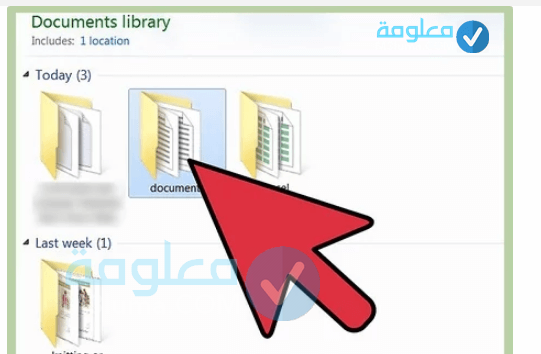
الخطوة الثالثة: هنا قم بالنقر على زر الماوس الأيمن فوق الملف، وحدد خيار properties.
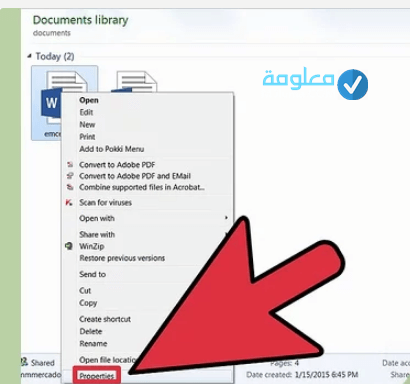
الخطوة الرابعة: ستظهر لك نافدة انقر على خيار الأمان Security، بهد ذلك إضغط على Advanced كما موضح في الصورة التالية.
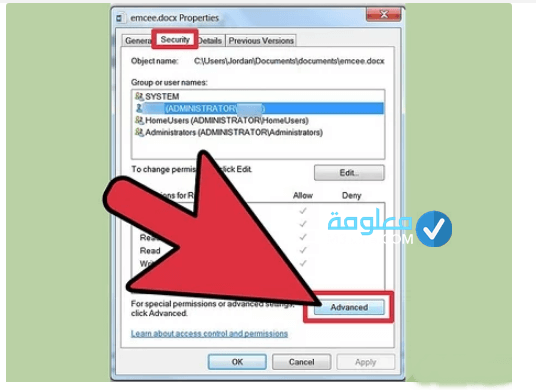
الخطوة الخامسة: هنا يجب عليك الضغط على Owner، بعدها حدد Edit.
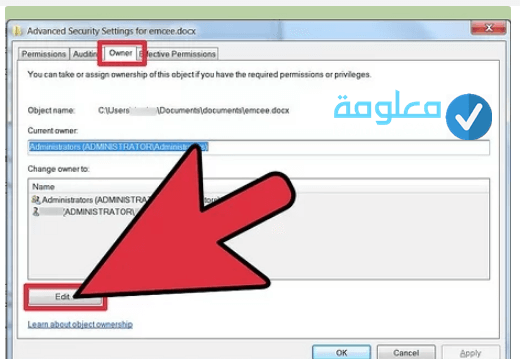
الخطوة السادسة: والأن ماعليك سوى ختيار المستخدم الذي سيشرف على ملكية الملف المقيد بخاصية القراءة فقط، ثم انقر على OK.
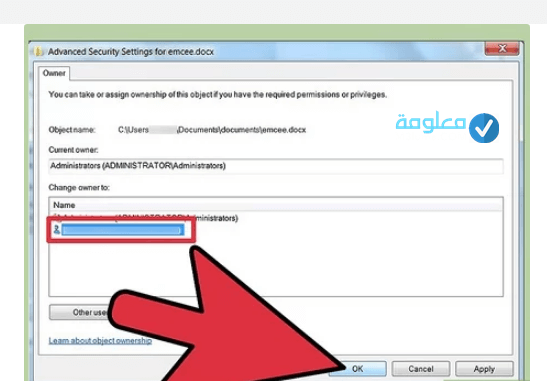
الخطوة السابعة: انقر على خيار التعديل Edit.
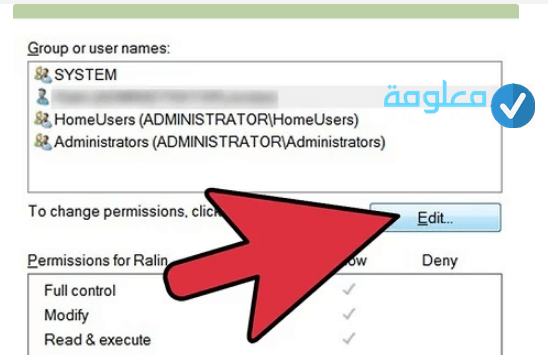
الخطوة الثامنة: قم بتحديد المستخدم الذي سيتولى مسؤولية الوصول للملفات ذات أذونات خاطئة، بعد ذلك، أنقر على خيار Allow الماثل أمام Full Control.
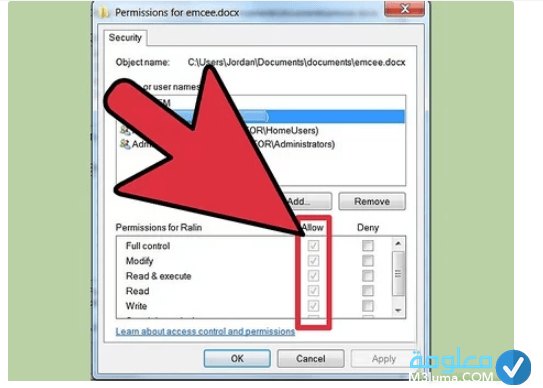
كيفية إزالة السمة للقراءة فط إلى مستند Wicirosift Word للويندوز 8.
الخطوة الأولى: في البداية قم بالنقر على خيار Advanced، ثم حدد ضمن الشريط العلوي Change.
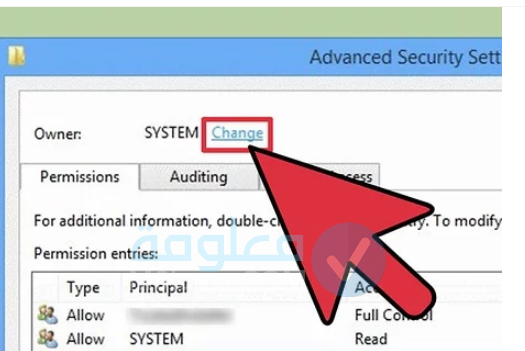
الخطوة الثانية: يجب عليك تركيب اسم المستخدم الذي سيتولى ملكية الملف، بعدها إضغط مباشرة على ok.
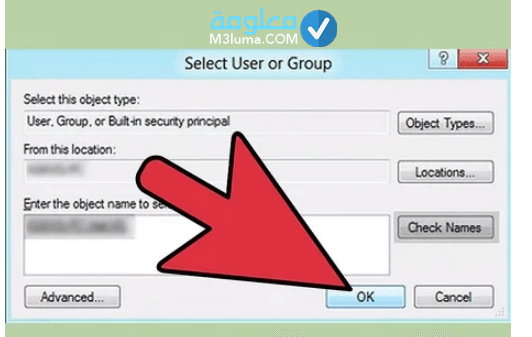
الخطوة الثالثة: قم بالنقر على خيار “استبدال المالك في الأوعية الفرعية والعناصر” وبالتالي إضغط مباشرة على Apply وكذى خيار ok.
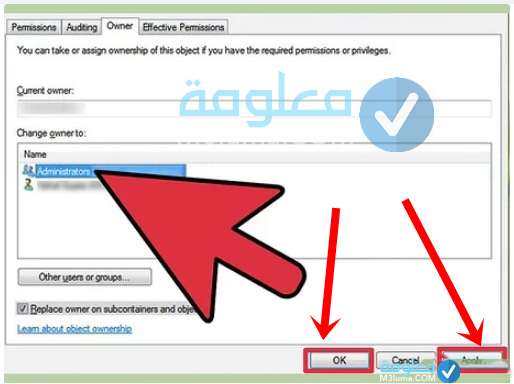
الخطوة الرابعة: هنا إضغط على خيار Change permissions لتغيير أدوانات الملف.
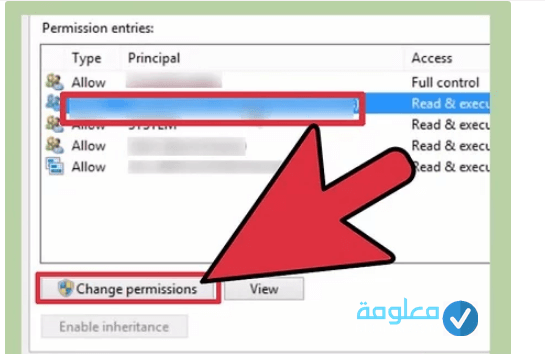
الخطوة الخامسة: انقر على Enable inheritance.
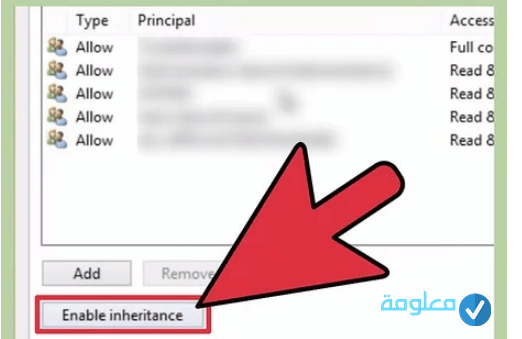
الخطوة السادسة: يجب عليك تركيب اسم المستخدم الذي سيشرف على ملكية الملف.
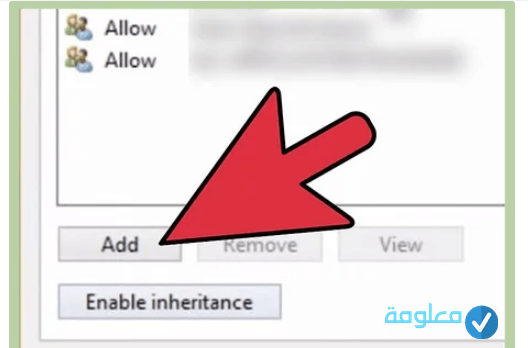
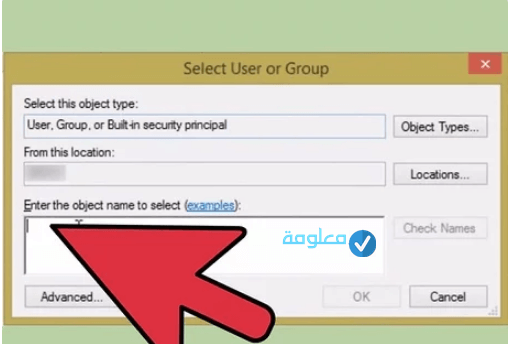
الخطوة السابعة: قم بالضغط على Show advanced permissions لتنبثق لك أذونات الملف لتغييرها و إصلاحها.
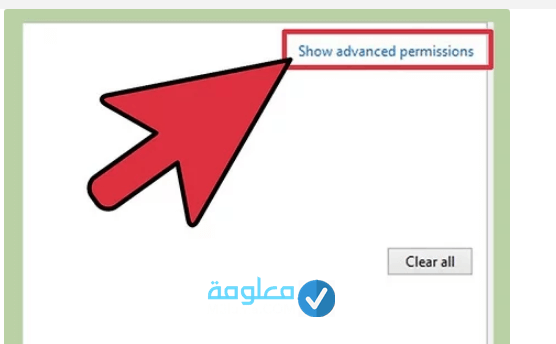
الخطوة الثامنة: وبالتالي ماعليك سوى تفعيل خيار Full Control.
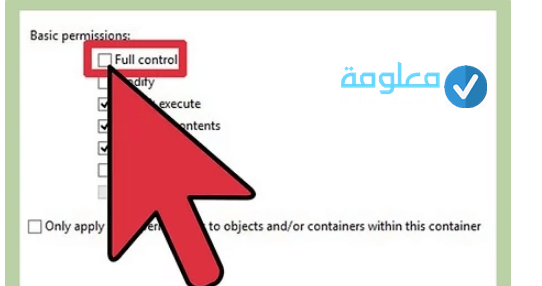
إزالة للقراءة من word عن طريق تعطيل قيود التحرير
من خلال الشرح الموالي ستقول وداعا لمشكلة عدم القدرة على تحرير الملف المقيد بخاصية القراءة فقط، وستستطيع تحريره وتعديله ببساطة دون بدل مجهود كبير او تضييع وقت كثير.
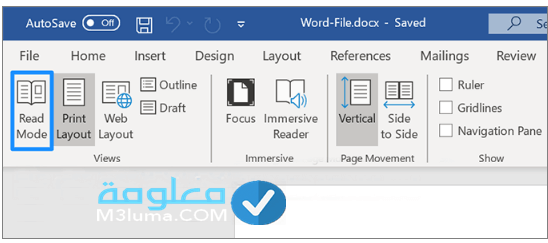
الخطوة الأولى: قم بالدخول للملف الذي يسمح لك بقرائته عبر برنامج الوورد word.
الخطوة الثانية: من خلال الخيارات الظاهرة في اعلى الواجهة، انقر على Developer.
الخطوة الثالثة: ستنبثق لك مجموعة من اخهيارات الفرعية، أنقر على خيار Restrict Editing.

الخطوة الرابعة: ستنبثق لك واجهة جديدة، قم بالضغط على خيار توقيف الحماية stop Protection.
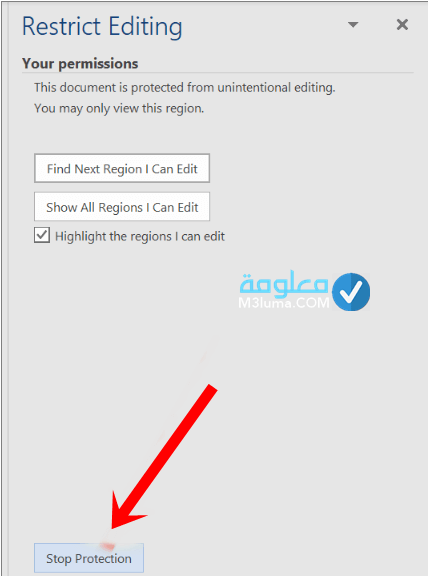
الخطوة الخامسة: في حالة قمت بوضع كلمة المورو لملفاتك ولحمايتها من السرقة او التجسس، مم اامهم ان تقوم بإدخالها وأنقر على وسيصبح الملف محرر من التقييد والحجز.
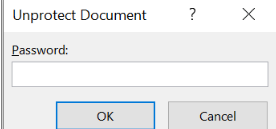
وبالتالي يحق لك تحرير الملف او المستند بكل حرية وبدون اي قيود او عراقيل.
إبقاف تشغيل خيارات مركز التوثيق الإزالة فتح word للقراءة فقط.
تجذر الإشارة بأن برنامج الوورد غني بكميات عالية من المميزات والخصائص التي تسهل على المستخدم الوصول للنتائج المطلوبة بكل سهولة وبحودة عالية، ومن ابرز مميزاته، نجد Trust Center، والتي لا تسمح لك بالدخول لصنف معين من الملفات او التعديل عليها على الإطلاق، إذا انت بحاجة ماسة لتوقيف هذه الميزة عن التشغيل، لتتمكن من فتح ملفاتك ومستنداتك والتعديل عليها بكل اريحية، وذلك من خلال اتباعك للخطوات الآتية.
الخطوة الأولى: يجب عليك الدخول لبرنامج الوورد word على حاسوبك الخاص.
الخطوة الثانية: ضمن الخيارات الجانبية الظاهرة أمامك، حدد خيار options.
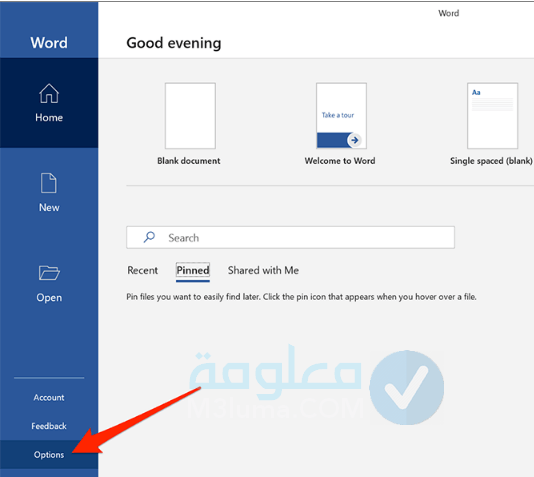
الخطوة الثالثة: إنطلاقا مز الخيارات الظاهرة أمامك، أتقر على Trust Center للدخول الإعدادات مركز التوثيق، Trust Center Settings.
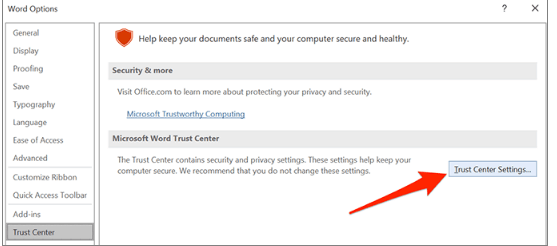
الخطوة الرابعة: ستظهر لك نافدة جديدة من الخيارات، انقر على Protection View.
الخطوة الخامسة: مباشرة ستنبثق لك ثلاثة الخيارات، ماعليك سوى إلغاء تفعيل كل خيار على حدة، ثم انقر على الموافقة أسفل الواجهة ok.
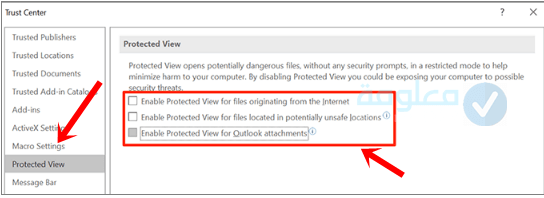
وبالتالي يحق لك تعديل وتحرر ملفاتك ومستنداتك كما تشاء.
إصلاح الكلمة الفتح للقراءة لمرفقات البريد الإلكتروني
ينطوي برنامح على مجموعة كبيرة من المميزات الرائعة التي تهدف لحماية ملفاتك ومستنداتك من التلاف والضياع والتأثيرات السلبية التي تنتشر بقوة كبيرة بين لملفات بشكل غير مرئي، لعل ابرزها فتح الملفات المندرجة عبر البريد الإلكتروني للقراءة لا غير وعدم إمكانية التعديل عليها، وهذا الأمر يجعل حاسوبك تحت ستار الحماية من الفيروسات والتأثيرات السلبية، ومن المحتمل ان يكون هذا الأمر هو السبب الحقيقي في فتح ملفاتك ومستنداتك وضعية القراءة فقط، إذا تابع معي الخطوات النواية لتعطيل هذه الخاصية.
الخطوة الأولى: قم بالدخول لبرنامج الوورد word عبر حاسوبك.
الخطوة الثانية: قم بالضغط على قسم الإعدادات.
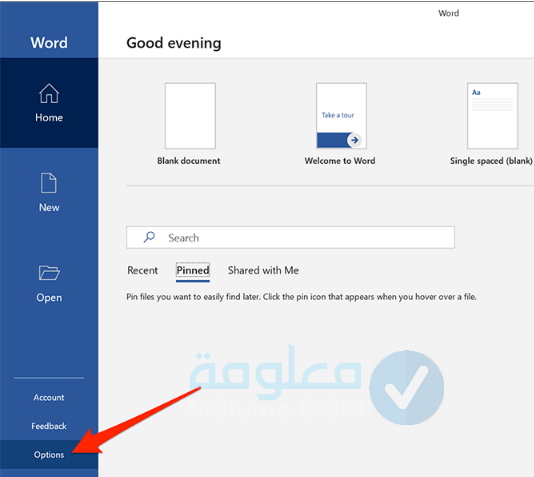
الخطوة الثانية: من خلال الواجهة الظاهرة امامك، ماعليك سوى إلغاء خاصية “مرفقات البريد الإلكتروني والملفات الأخرى غير القابلة للتحرير في عرض القراءة” ” Open e-mail attachments and other uneditable files in reading view” هذا الخيار قم بإلغاء تفعيله، وبعد ذلك انقر على Ok.

والأن قم بالدخول للملف الخاص بك الذي كان مقيدا بخاصية القراءة، ستجدها اصبح محررا ويفتح لك المجال للتعديل والتحرير عليه بكل رشاقة ومرونة.
تعطيل جزء المعاينة في Files Explorer
تعمل خاصية المعاينة Files Explorer على معاينة شاملة لجميع ملفاتك وخلال قيامها بذلك تظل ملفاتك تحت قيود الحماية والأمان، مما يجعلك غير قادر على تحريرها او الحكم في إعداداتها، إذا تابع معي الخطوات الموالية الإصلاح الأمر بسهولة.
الخطوة الأولى: قم بفتح برنامج الوورد على جهاز الكمبيوتر الخاص بك.
الخطوة الثانية: قم بالنقر على خيار علامة التبويب File.
الخطوة الثالثة: بمجرد الضغط على خيار خاصية المعاينة Preview pane.
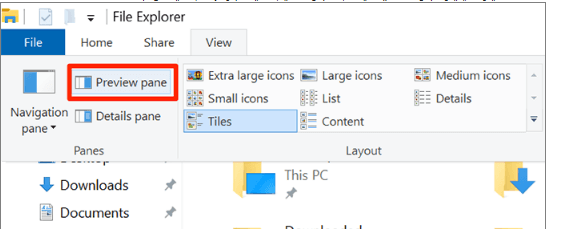
من المفترص أنك اصبحت قادرا على تحرير ملفك او المستند الخاص بك، أليس كذلك!
تبديل خيار في الخصائص الإزالة القراءة فقط من word
من اروع الحلول الشيقة والهائلة للتخلص من عائق الدخول للملف وورد المحجوز بوضعية القراءة فقط، وعدم إمكانية من التعديل والتحرير عليها على الإطلاق.
الخطوة الأولى: قم بالنقر على كليك يمين للناوس فوق الملف، ثم إضغط على الخصائص Properties.

الخطوة الثانية: هنا ماعليك سوى وضع علامة أمام خيار القراءة للملفات او المستندات، ثم انقر على ok.
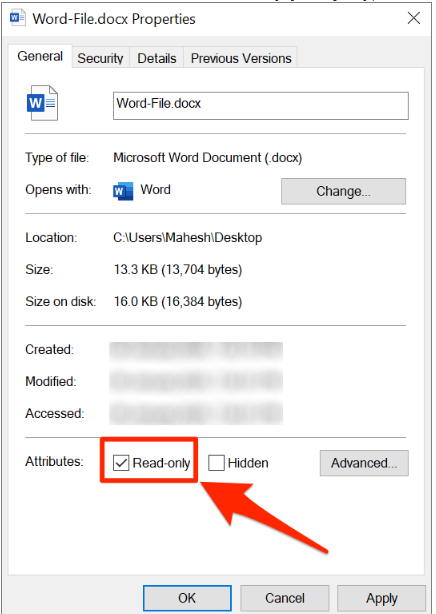
الخطوة الثالثة: قم بالدخول لخيار Files Explorer من جديظ، وإلغاء تفعيل خاصية Read-only.
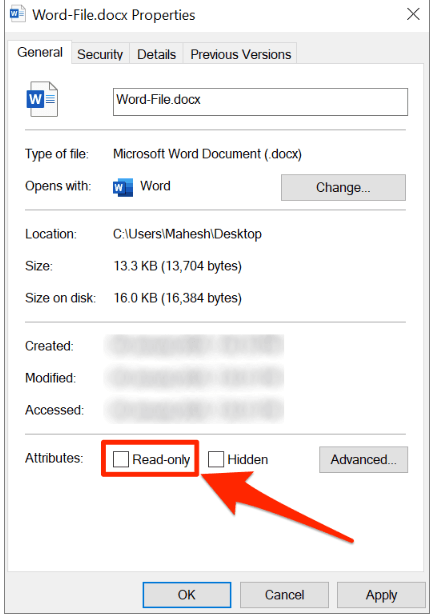
والأن قم بمحاولة الدخول للملف وستجده قابل للتعديل خحقا هذه الطريقة فعالة ويسيطة للغاية.
إلى هنا ينتهي حديثنا عن أروع وأفضل الطرق الإزالة حالة “للقراءة فقط” في مستند مايكروسوفت وورد، حيث قمنا بشرح وتوضيح مختلف الخطوات والطرق المجربة والشغالة بقوة، نتمنى أن نكون عند حسن ظنكم، فلا تبخلو عنا بتعليقاتكم واستفساراتكم وتساؤلاتكم في صندوق الوصف اسفل المقال، والسلام.